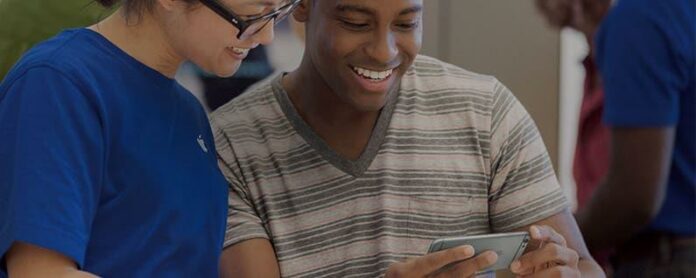Jednoduše řečeno: Někdy váš iPhone nefunguje tak, jak to očekáváte, nebo vůbec nefunguje. Často existují jednoduché malé opravy, které můžete udělat. Méně často to bude vážný problém, který bude vyžadovat profesionální opravu. Pokud váš iPhone nefunguje, zde je zaokrouhlení nejzákladnějších kroků, které můžete podniknout.
související : Jak zabránit vypouštění baterie; 13 tipů pro pobyt naživu
Restartujte aplikaci problému
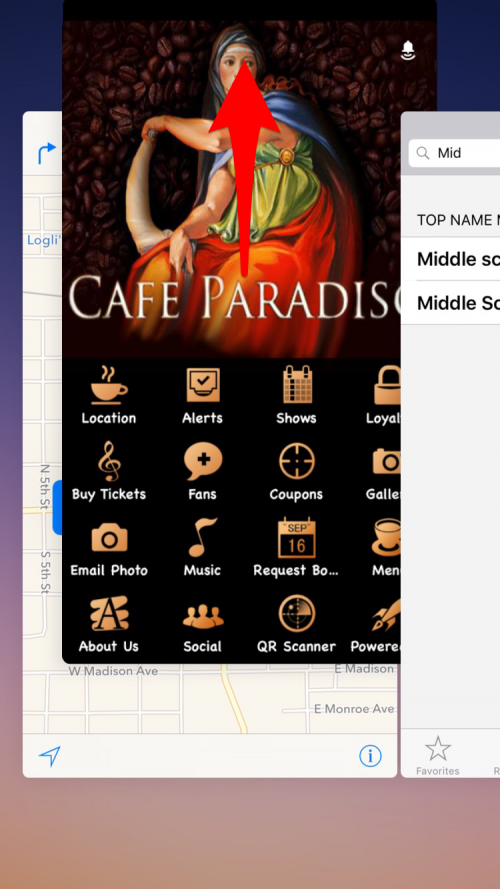
Aplikace se mohou zmatené a nechové se chovají tak, jak by měly. Například na mém iPadu se aplikace Weather Channel někdy nechají aktualizovat, stále ukazuje teplotu a předpověď z posledního používání před několika hodinami. Jednoduchá oprava je opustit aplikaci a znovu ji spustit. Poklepejte na tlačítko Home a vyvoláte kolotoč spuštěných aplikací a poté namontujte na aplikaci Probled App a opustíte jej. Poté ji klepnutím na ikonu aplikace restartujte. Pokud máte průběžné problémy s aplikací, zkuste zkontrolovat našeho průvodce pro Co dělat, když váš iPhone stále mrzne . Můžete také Live s podporou Apple pro všechny problémy, se kterými se setkáte.
Restartujte svůj iPhone
Stejně jako u stolního počítače může váš iPhone někdy přestat fungovat správně. A stejně jako u stolního počítače, i první věcí, kterou byste měli vyzkoušet, je restartování iPhone. Stiskněte a podržte tlačítko spánku/probuzení, dokud nedostanete zprávu, zda chcete vypnout. Posuňte tlačítko a potvrďte, že to chcete udělat. Poplnění bude trvat minutu. Až bude hotovo, stiskněte a krátce podržte tlačítko spánku/probuzení, jak byste běžně napájeli do vašeho iPhone.
„Síla restartujte“ váš iPhone
Úplně první iPhone, který jsem ztuhl několik dní poté, co jsem to dostal. Nereagoval na žádný dotek ani stisknut. Ale když jsem byl uživatelem Mac po celá léta, intuited to bylo prostě to nutit jej restartovat. Pokud váš iPhone zamrzne a neodpovídá, stiskněte a držte jak tlačítka spánku/probuzení, dokud se váš iPhone nevypne, restartuje. (Samozřejmě, zřejmá první věc, kterou je třeba udělat, když váš iPhone neodpovídá, je zajistit, aby byla vaše baterie nabita tím, že ji připojíte na půl hodiny a pak se to znovu pokusí.)
Připojte se k iTunes, pokud se váš iPhone během spuštění uvízne
Pokud jste restartovali svůj iPhone a během procesu se uvízl, s logem Apple je na obrazovce po dlouhou dobu, musíte jej připojit k stolnímu počítači, který má bezplatný software iTunes nainstalován a zavedený. Jakmile je připojen, proveďte restart síly, jak je popsáno výše. Když však uvidíte logo Apple, nezvolujte však tlačítka spánku/probuzení a domácí. Místo toho počkejte, až uvidíte obrazovku režimu obnovy. Poté zvolte možnost aktualizace a iTunes se pokusí přeinstalovat iOS, ale bez vymazání vašich dat. Pokud to trvá déle než 15 minut, možná budete muset zkusit podruhé, abyste vynutili restart při připojení k iTunes.
Stáhněte si nejnovější verzi iOS
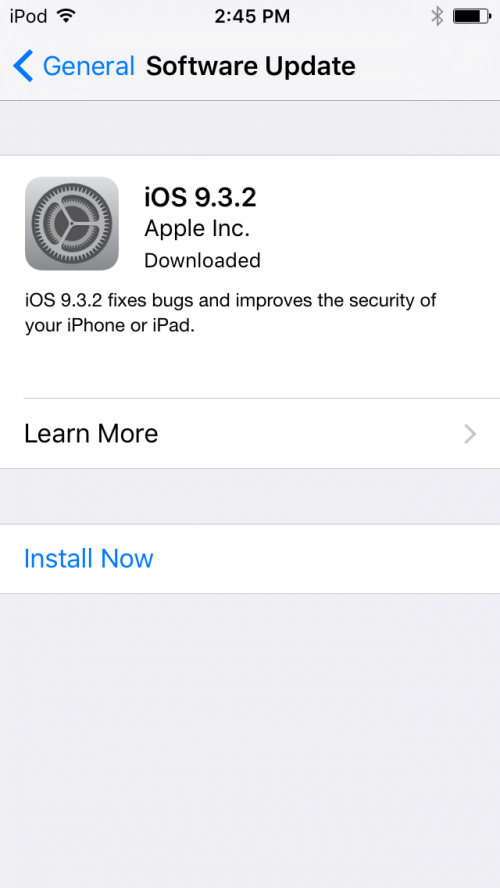
Dalším důležitým základním krokem, pokud se váš iPhone chová špatně, je stáhnout nejnovější verzi iOS. Někdy je chování, které vidíte, známým problémem a Apple vydá opravu. Přejděte na Nastavení> Obecný> Aktualizace softwaru. Pokud byla vydána aktualizace, uvidíte náznak, že je k dispozici.
Resetovat všechna nastavení
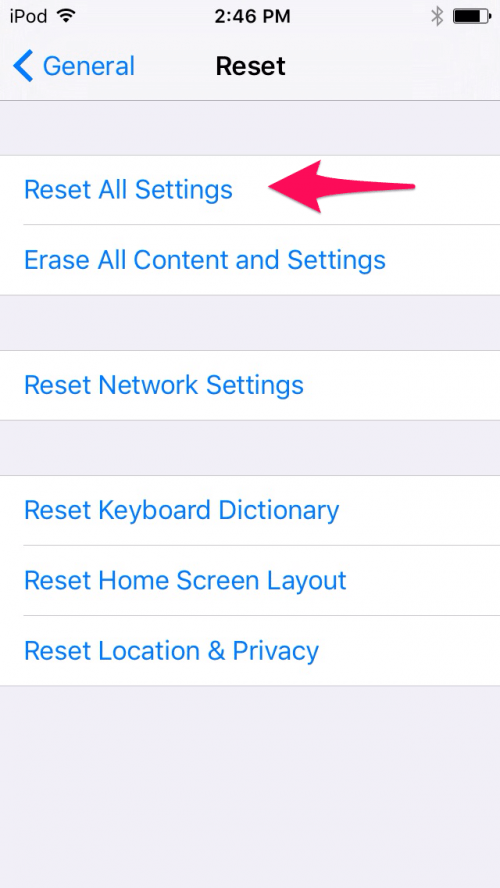
Pokud je váš iPhone pomalý a/nebo se zdá, že má různé problémy, další možností je resetovat všechna nastavení. Přejděte na Nastavení> Obecný> Resetování> Resetovat všechna nastavení. To vymaže všechna nastavení, čímž se zbaví všeho, co by mohlo být problematické – ale zachovává vaše data.
Resetovat a obnovit ze zálohy
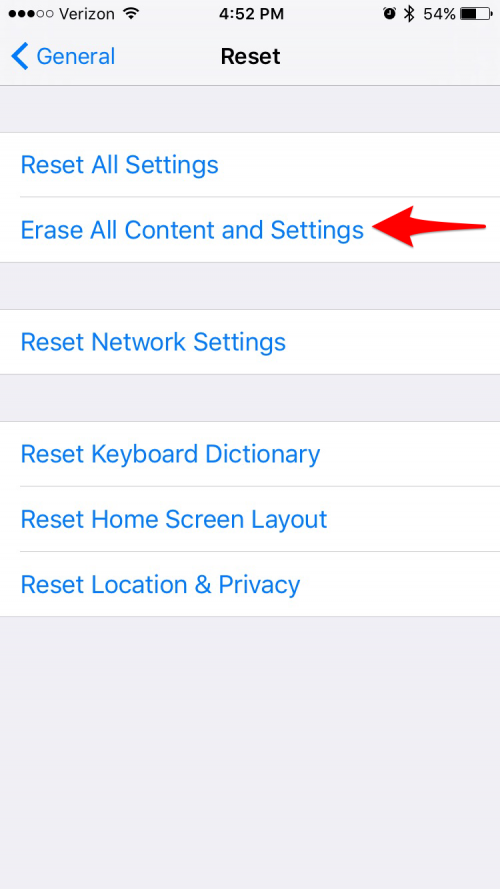
V nejhorším případě, pokud nic jiného nefunguje a váš iPhone není použitelný, možná budete muset resetovat svůj iPhone do jeho továrního nastavení a poté obnovit ze zálohy ( Zde je návod, jak zálohovat iPhone ). Nejprve určete, zda máte aktuální zálohu tím, že přejdete do nastavení> iCloud> Úložiště> Spravujte úložiště a poté klepnutím na zařízení uvedené v zálohách, abyste viděli datum vaší nejnovější zálohy. Doufejme, že to bude docela aktuální. Pak přejděte na Nastavení> Obecný> Resetujte a klepněte na „Vymažte veškerý obsah a nastavení“. Poté přejděte do „Zvolte zálohování“ a vyberte ze seznamu dostupných záloh v iCloud.
Při dosažení selhání připojení přepněte režim letadla
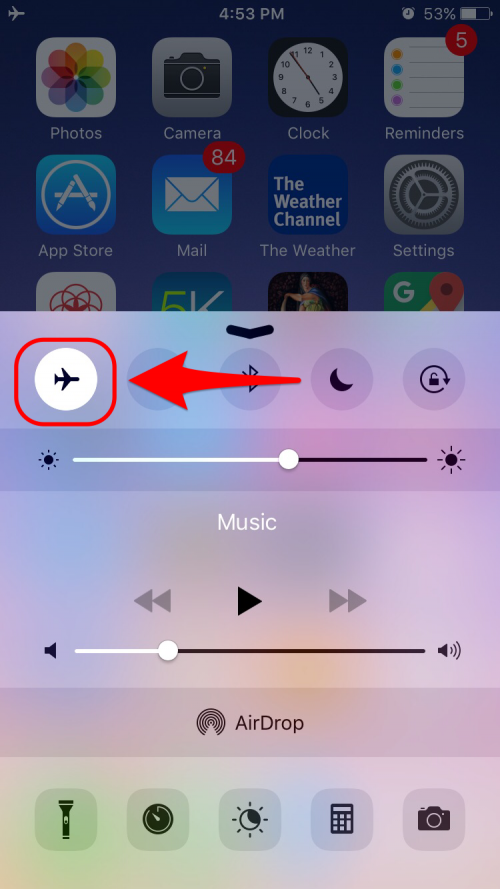
Někdy se váš iPhone nepodaří připojit k vaší buněčné datové službě nebo ke směrovači Wi-Fi. Oprava často jednoduše znamená zapnutí režimu letadla po dobu 30 sekund, aby se odpojila od bezdrátových služeb a poté ji vypnula. To způsobí, že váš iPhone zapomene na předchozí připojení a vytvoří svěží. Chcete -li zapnout režim letadla, zasuňte ovládací panel ze spodní části domovské obrazovky a klepněte na ikonu letadla. Můžete také zkusit odstranit a poté znovu vložit SIM kartu iPhone.
Zkuste „zapomenout na tuto síť“ pro problémy s Wi-Fi
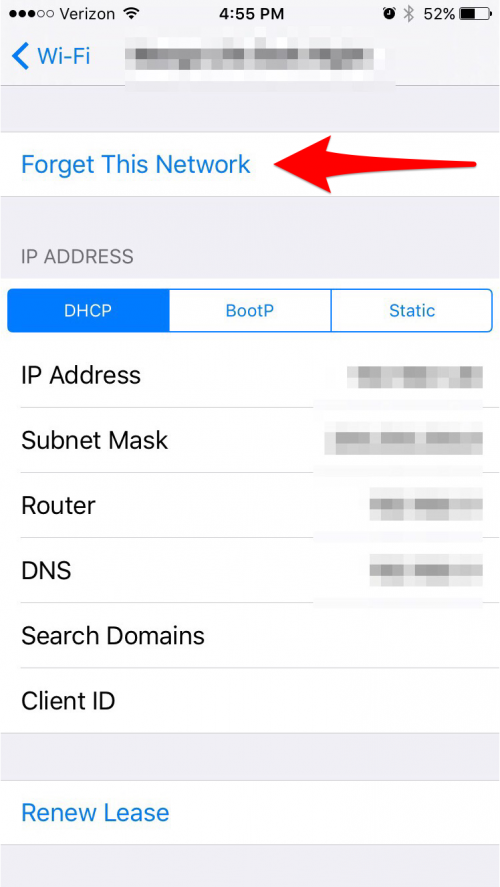
Pokud máte problémy s Wi-Fi a přepínání režimu letadla nefunguje, přejděte na Nastavení> Wi-Fi a vyberte konkrétní síť. Poté klepněte na Zapomeňte na tuto síť. Pak zkuste to znovu připojit a znovu se přihlásit.
Zkuste „obnovit pronájem“ pro problémy s Wi-Fi
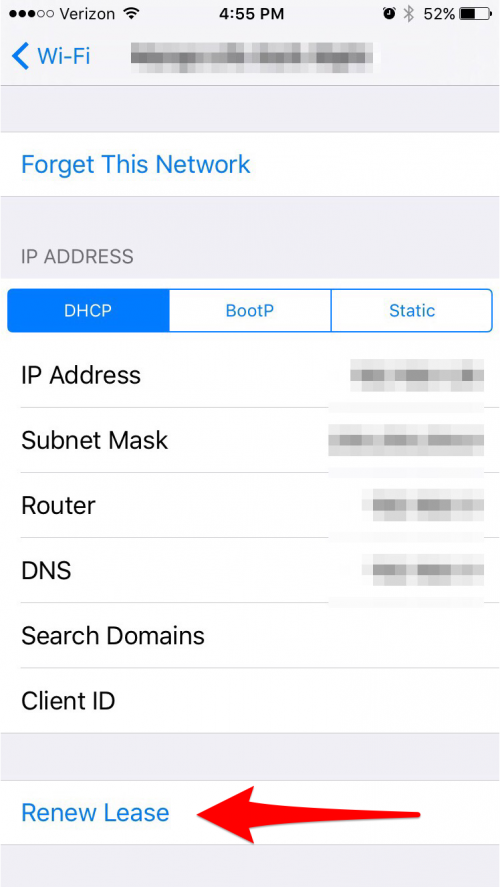
Můj stolní počítač se obvykle nepodaří připojit k internetu alespoň několikrát denně, ale mohu jej okamžitě znovu fungovat obnovením IP číselného čísla, které mu přiřadí. Pronájem můžete také obnovit na vašem iPhone. Přejděte na Nastavení> Wi-fi a klepněte na „I“ napravo od názvu sítě, ke kterému jste připojeni. Poté klepněte na ONET LEASE.
Resetování nastavení sítě
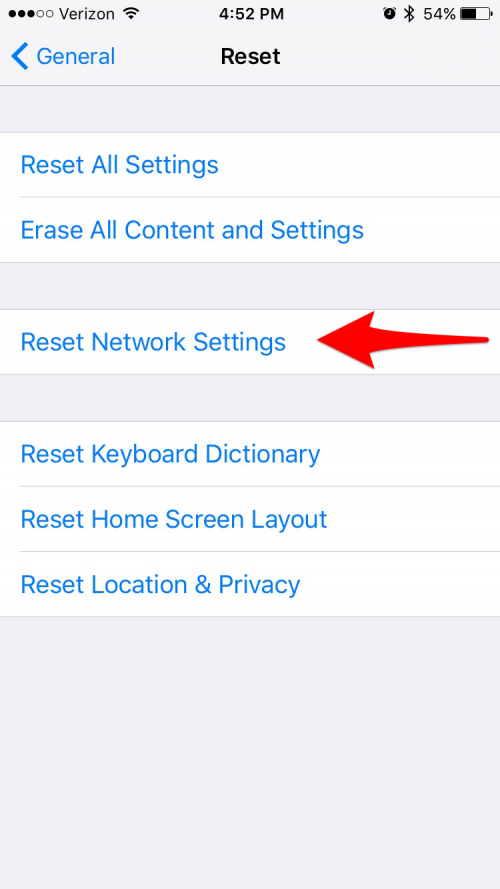
Další možností, pokud máte problémy s připojením, je vyzkoušet resetování nastavení sítě. Tím se resetuje vaše sítě a hesla Wi-Fi a vaše nastavení celulárních (stejně jako nastavení VPN a APN). Přejděte na Nastavení> Obecný> Resetování> Resetování nastavení sítě.
Zkontrolujte využití baterie, pokud máte nadměrný odtok baterie
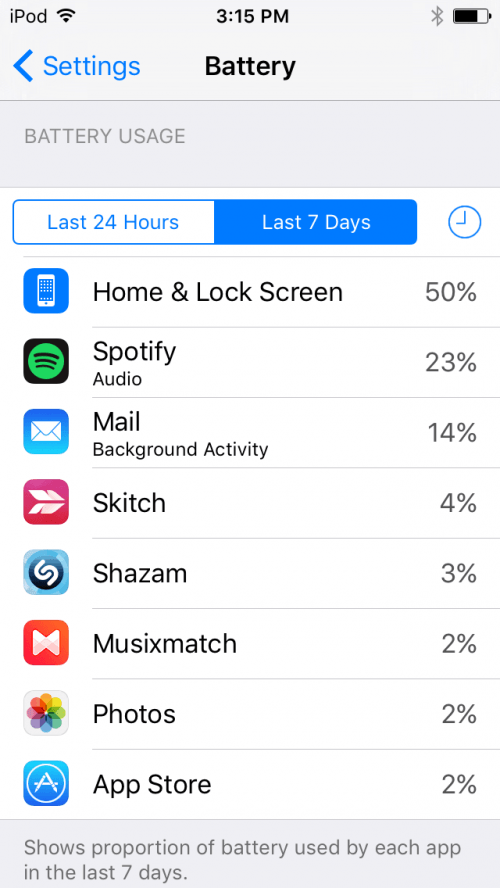
Pokud se vaše baterie vypouští rychleji, než je typická, je třeba vyzkoušet několik věcí. Jednoduchým prvním krokem je restartování vašeho iPhone, který může problém často vyřešit. Dalším krokem by bylo jít do nastavení> Baterie pro zobrazení podrobností o tom, které aplikace používají baterii. Ukazuje nejen aplikace, které jste aktivně používali, ale také to, jak velkou energii jsou vypuštěny aplikacemi pomocí baterie na pozadí. Pokud aplikace vezme na pozadí hodně energie, možná budete chtít vypnout „aktualizaci aplikace na pozadí“ tím, že přejdete na obecný> Aplikace na pozadí se aktualizuje a vypne tuto funkci nebo její vypnutím pro konkrétní aplikace. V extrémních případech možná budete chtít zkusit resetovat všechna nastavení nebo dokonce provést resetování a obnovení. Přečtěte si další: Co dělat, pokud dotyková obrazovka na vašem iPhone nefunguje .